Win10没有注册类别的恢复方法 Win10没有注册类别怎么回事
更新时间:2023-01-07 14:01:17作者:cblsl
操作win10系统时总是会遇到各种故障问题,其中最常见的就是没有注册类别了,给操作带来不少的麻烦,到底是怎么回事?一般Win10专业版没有注册类别与文件丢失等原因有关系,针对此疑问,本教程分享一下Win10没有注册类别怎么回事。
具体方法如下:
1、右键点击屏幕底部的任务栏空白位置,然后在弹出菜单中选择“任务管理器”菜单项;
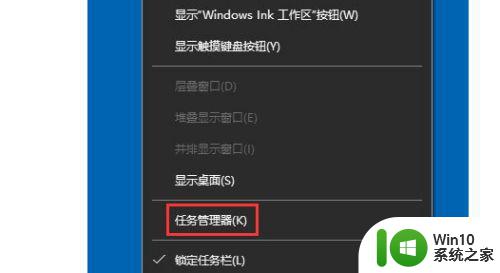
2、在打开的任务管理器窗口中,依次点击“文件/运行新任务”菜单项;
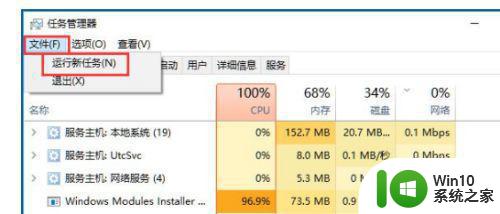
3、这时会打开Win10的运行窗口,在窗口中输入命令services.msc,然后点击确定按钮;
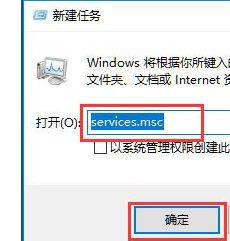
4、这时会打开Win10的服务窗口,在服务列表中找到User Manager服务项;
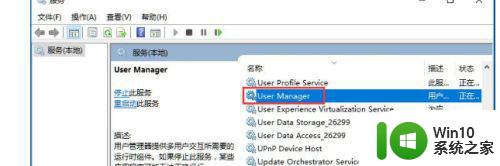
5、右键点击User Manager服务项,在弹出的菜单中选择“属性”菜单项;
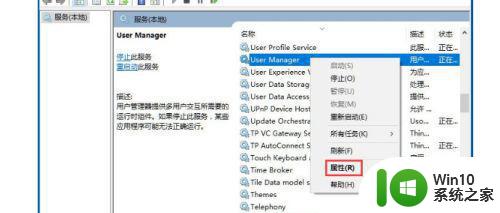
6、这时会打开属性的编辑窗口,在窗口中点击“启动”按钮;
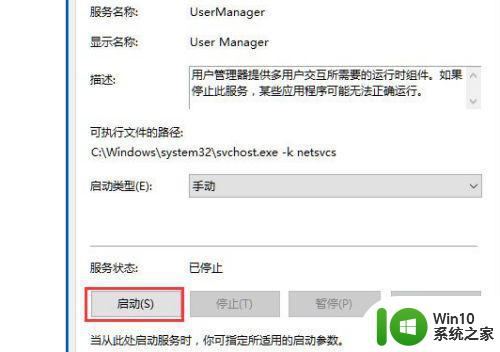
7、接下来再点击启动类型下拉菜单,在弹出的菜单中选择“自动”菜单项,最后点击确定按钮,这样再运行edge浏览器时,就不会弹出没有注册类的提示了。
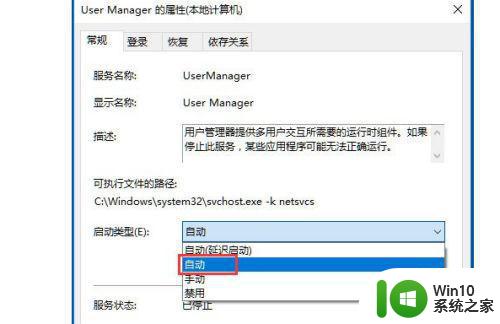
关于Win10系统没有注册类别的恢复方法分享到这里了,希望此教程内容能够帮助到大家。
Win10没有注册类别的恢复方法 Win10没有注册类别怎么回事相关教程
- win10没有注册类怎么办 win10提示没有注册类如何修复
- win10浏览器提示没有注册类如何恢复 win10浏览器没有注册类怎么解决
- win10播放视频显示没有注册类怎么解决 Win10播放视频显示没有注册类解决方法
- 误删win10注册表的恢复方法 win10注册表误删后如何恢复
- win10注册表没有new win10系统右键菜单没有新建选项解决方法
- win10打开注册表的三种方法 win10注册表的常用操作方法有哪些
- win10修改了注册表的恢复步骤 win10修改注册表后怎么恢复
- 图文教你恢复win10注册表文件 win10注册表文件误删怎么办
- win10电脑注册表怎么修复 win10电脑注册表错误修复方法
- win10没有在要求的超时时间内向dcom注册 DCOM 注册超时的解决方案
- win10怎么导入注册表 win10导入注册表的方法
- cad注册机被win10自动删掉了怎么恢复 cad注册机被win10自动删掉了如何找回
- 蜘蛛侠:暗影之网win10无法运行解决方法 蜘蛛侠暗影之网win10闪退解决方法
- win10玩只狼:影逝二度游戏卡顿什么原因 win10玩只狼:影逝二度游戏卡顿的处理方法 win10只狼影逝二度游戏卡顿解决方法
- 《极品飞车13:变速》win10无法启动解决方法 极品飞车13变速win10闪退解决方法
- win10桌面图标设置没有权限访问如何处理 Win10桌面图标权限访问被拒绝怎么办
win10系统教程推荐
- 1 蜘蛛侠:暗影之网win10无法运行解决方法 蜘蛛侠暗影之网win10闪退解决方法
- 2 win10桌面图标设置没有权限访问如何处理 Win10桌面图标权限访问被拒绝怎么办
- 3 win10关闭个人信息收集的最佳方法 如何在win10中关闭个人信息收集
- 4 英雄联盟win10无法初始化图像设备怎么办 英雄联盟win10启动黑屏怎么解决
- 5 win10需要来自system权限才能删除解决方法 Win10删除文件需要管理员权限解决方法
- 6 win10电脑查看激活密码的快捷方法 win10电脑激活密码查看方法
- 7 win10平板模式怎么切换电脑模式快捷键 win10平板模式如何切换至电脑模式
- 8 win10 usb无法识别鼠标无法操作如何修复 Win10 USB接口无法识别鼠标怎么办
- 9 笔记本电脑win10更新后开机黑屏很久才有画面如何修复 win10更新后笔记本电脑开机黑屏怎么办
- 10 电脑w10设备管理器里没有蓝牙怎么办 电脑w10蓝牙设备管理器找不到
win10系统推荐
- 1 番茄家园ghost win10 32位旗舰破解版v2023.12
- 2 索尼笔记本ghost win10 64位原版正式版v2023.12
- 3 系统之家ghost win10 64位u盘家庭版v2023.12
- 4 电脑公司ghost win10 64位官方破解版v2023.12
- 5 系统之家windows10 64位原版安装版v2023.12
- 6 深度技术ghost win10 64位极速稳定版v2023.12
- 7 雨林木风ghost win10 64位专业旗舰版v2023.12
- 8 电脑公司ghost win10 32位正式装机版v2023.12
- 9 系统之家ghost win10 64位专业版原版下载v2023.12
- 10 深度技术ghost win10 32位最新旗舰版v2023.11